
大家好,我是老盖。 首先,感谢您阅读本文。 这篇文章有视频。 视频更详细。 您也可以观看我发布的视频。
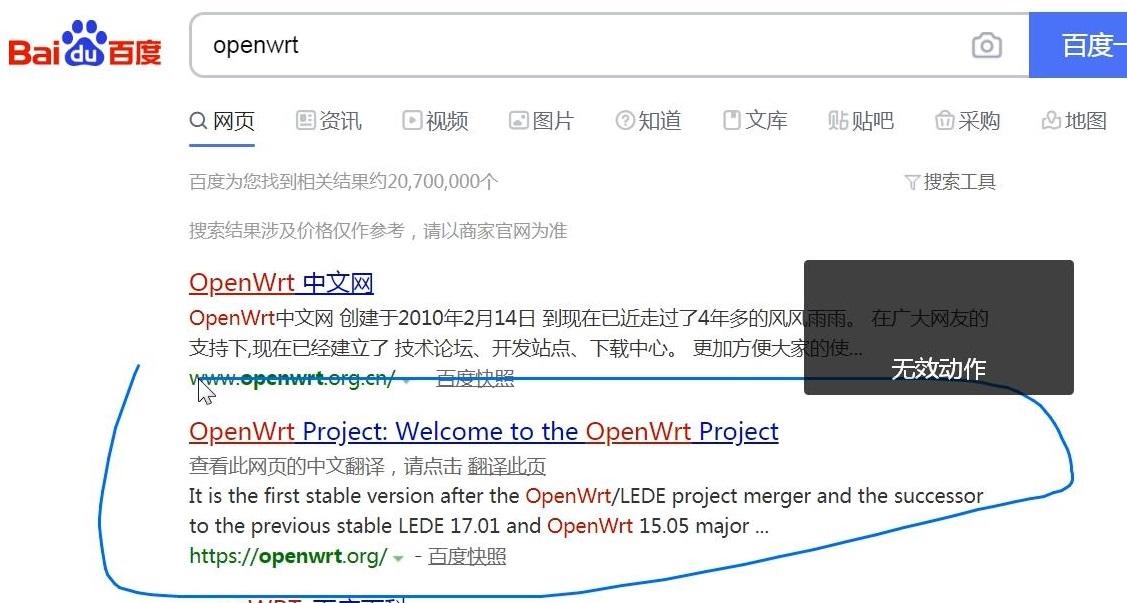
今天我们正在升级和刷新我们自己的路由器。 我准备了一台老式路由器作为演示。 我们刷机、升级固件的时候,首先要在网上下载并搜索openwrt。 请注意,其官方网站是英文的。 不是中文的,别输入错了。
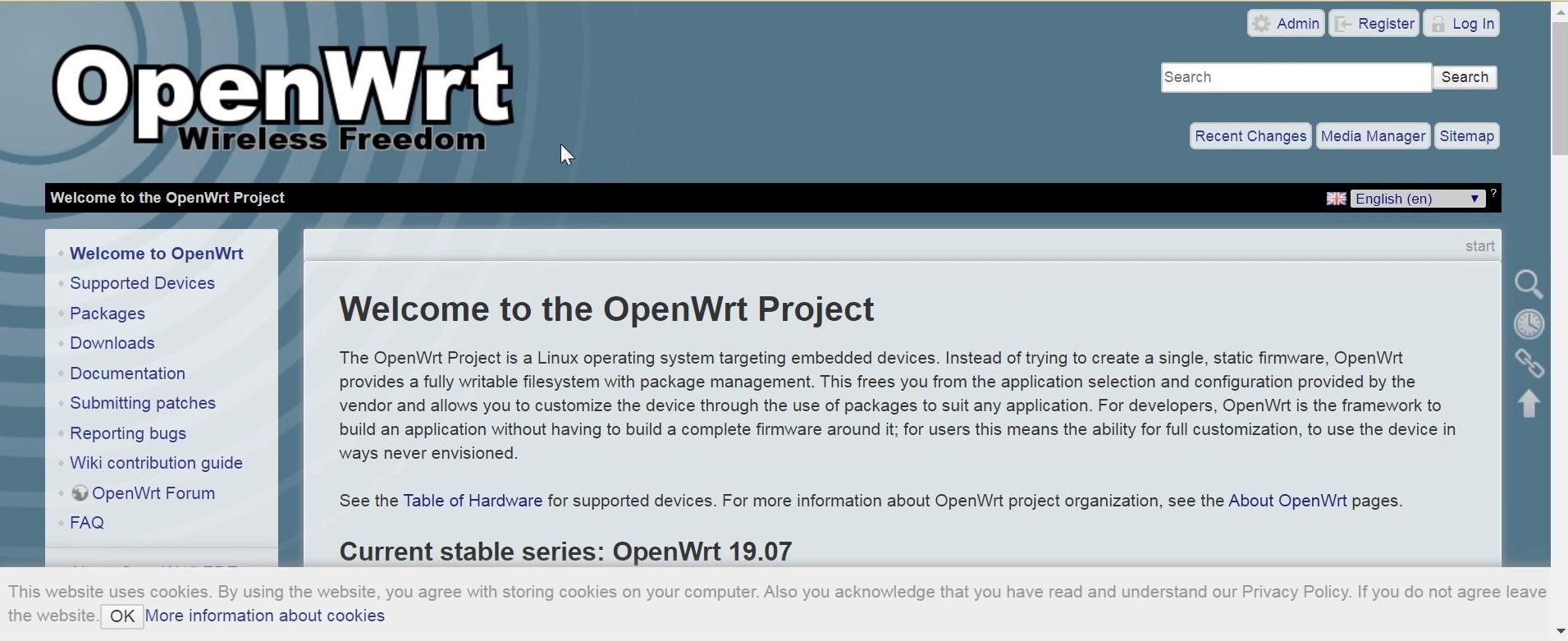
进入官网后,这是其官网的界面。 可以看到是英文界面。 右侧有语言选择,可以选择中文界面。
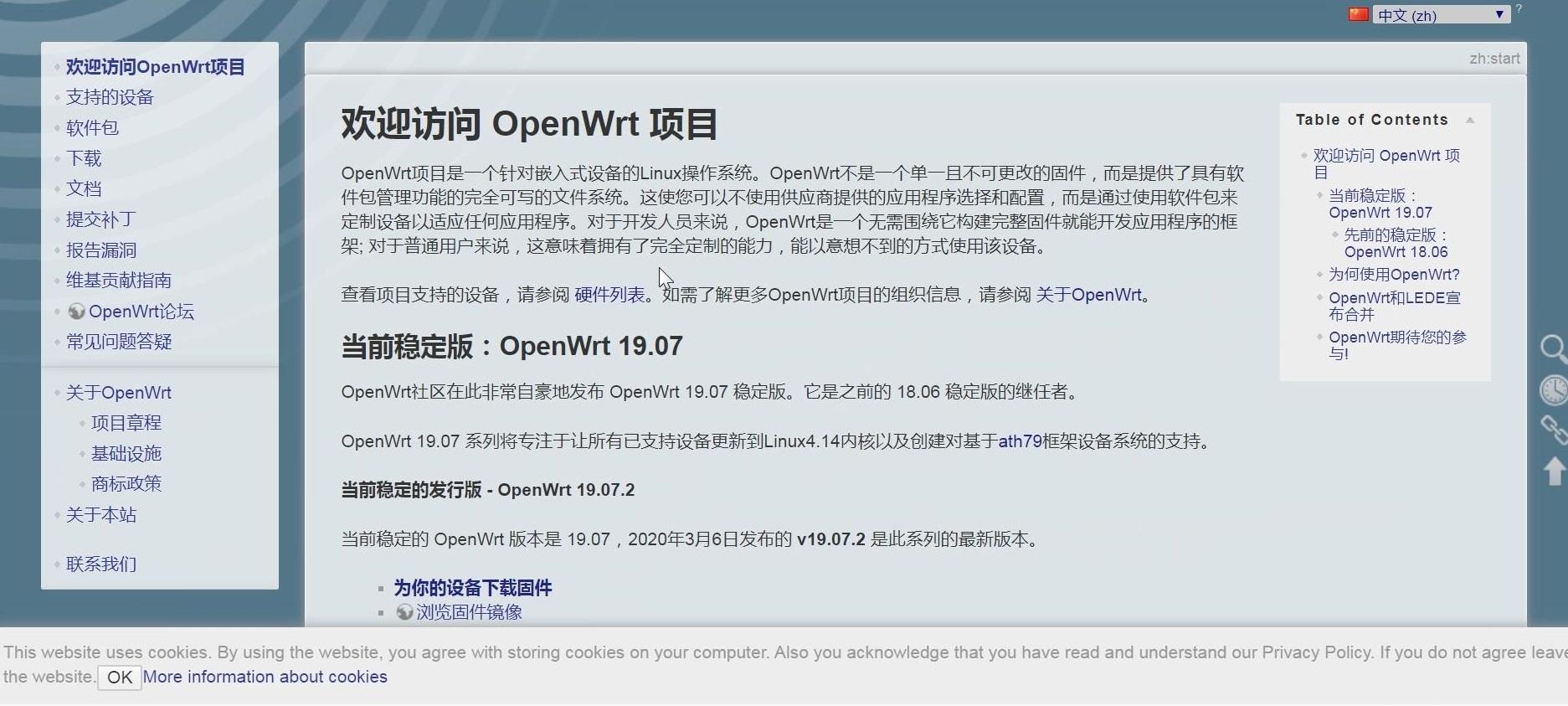
这是改成中文后的界面。 我们点击左侧的Download,开始下载固件。
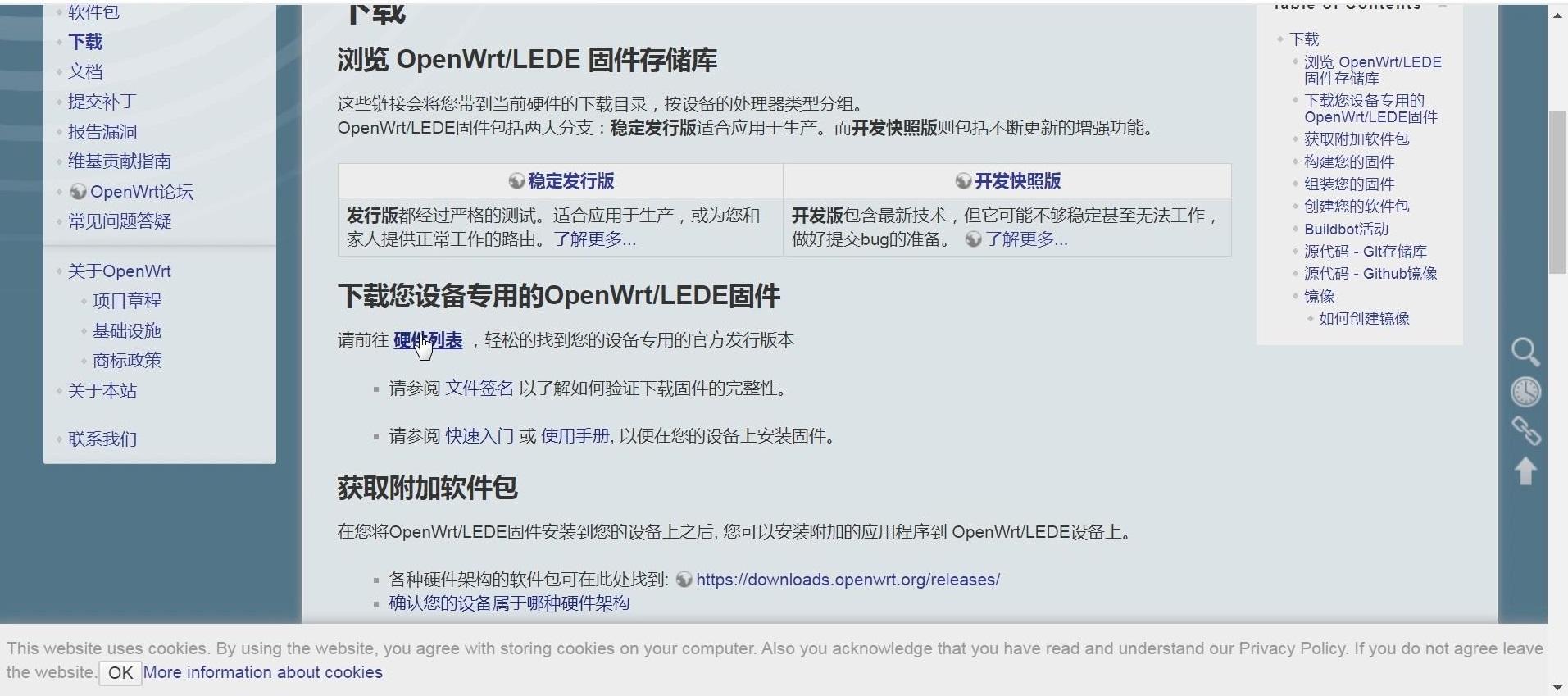
单击下载页面中间的硬件列表。
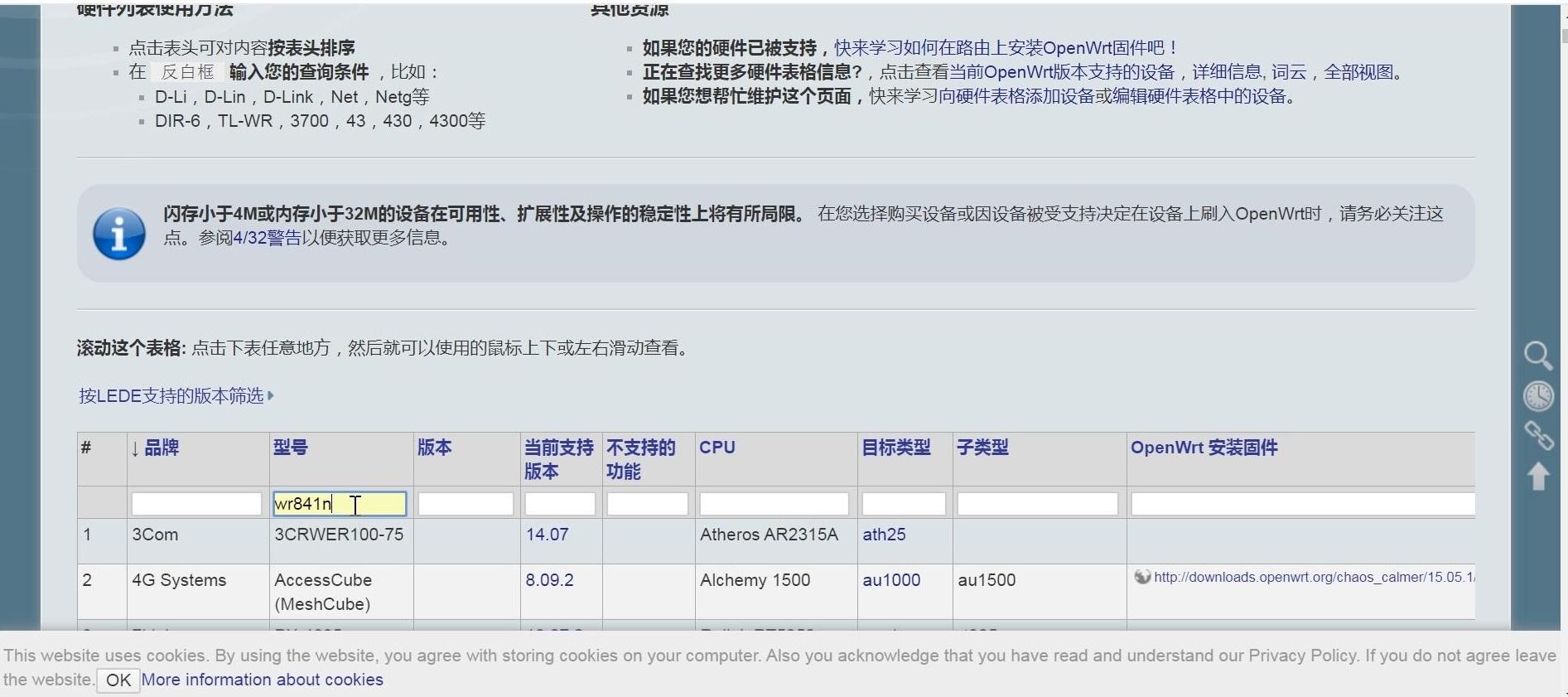
我们在模型中输入路由器的型号。 我的旧路由器型号是wr841nxp笔记本做无线路由器软件,所以我这里就输入wr841n。
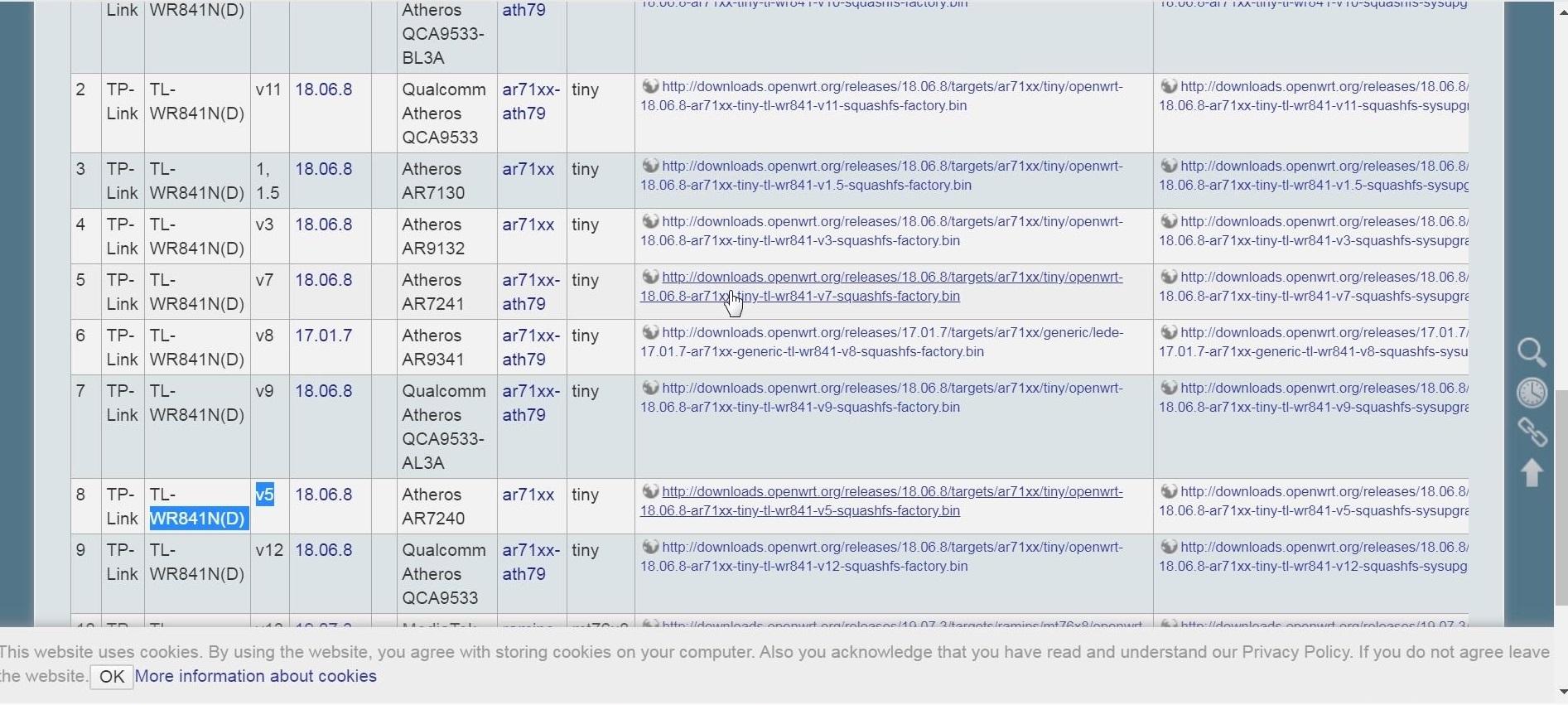
这是搜索结果。 路由器型号相同,版本不同。 下载时,注意版本号。 我的版本是v5,所以我下载了v5版本d固件。 右侧有2个固件,一个是完整刷机包,另一个是升级包。 我的是官方原装路由器。 我只是下载了完整的Flash包。 下载完成后,我将文件保存到桌面以方便使用。
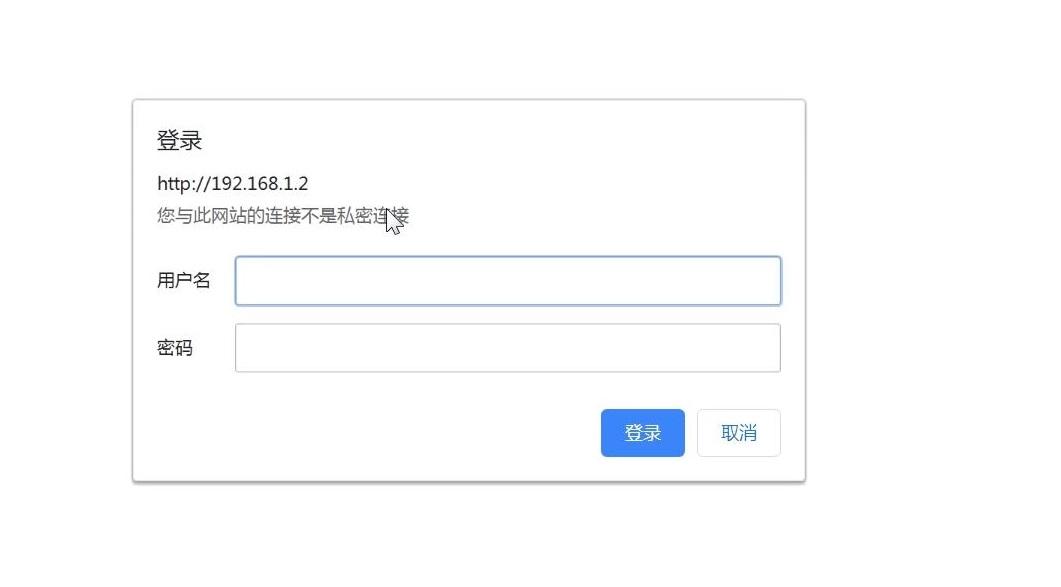
现在要开始正式的刷机过程,首先从浏览器进入路由器。 我的路由器的IP是192.168.1.2。 输入账号密码,准备开始刷机。
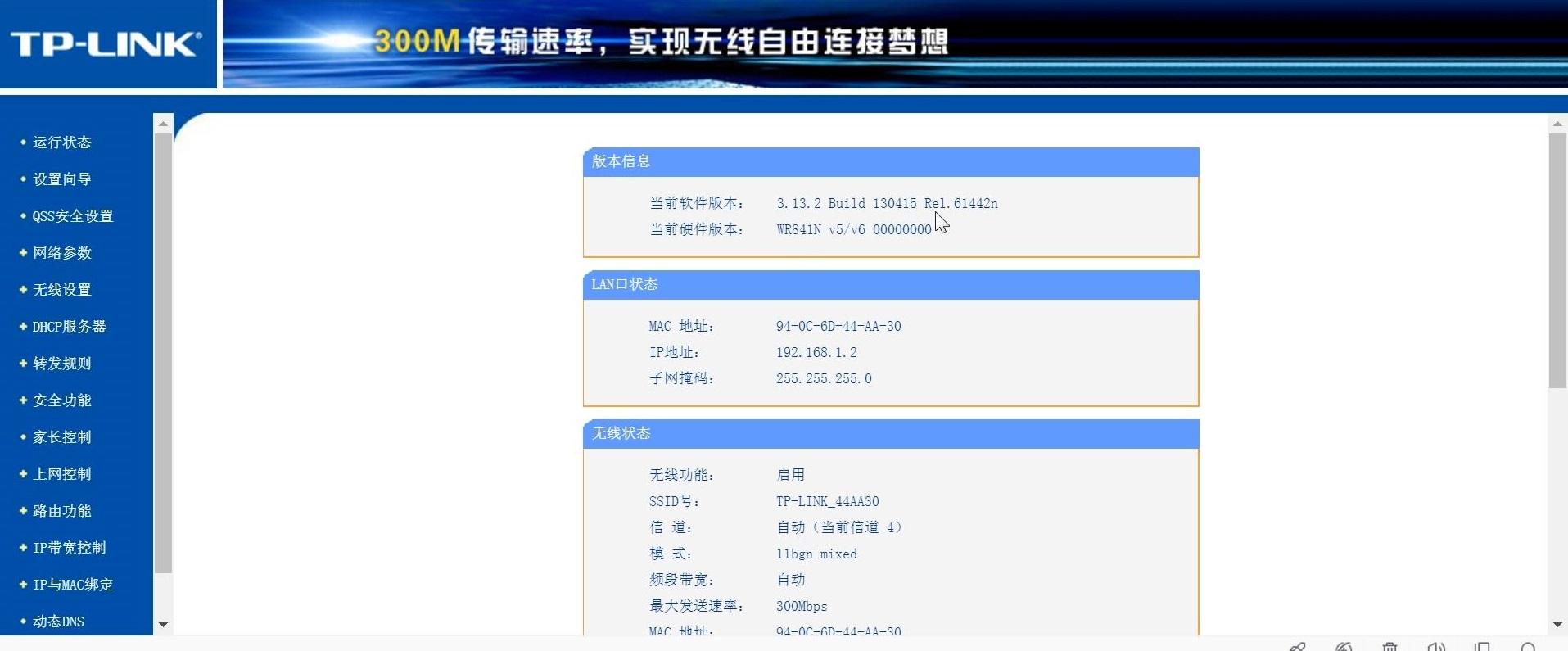
输入路由器。 这是原来的路由器和刷机前路由器的界面。
我们在路由器左侧的系统工具菜单中点击软件升级,然后点击选择文件。
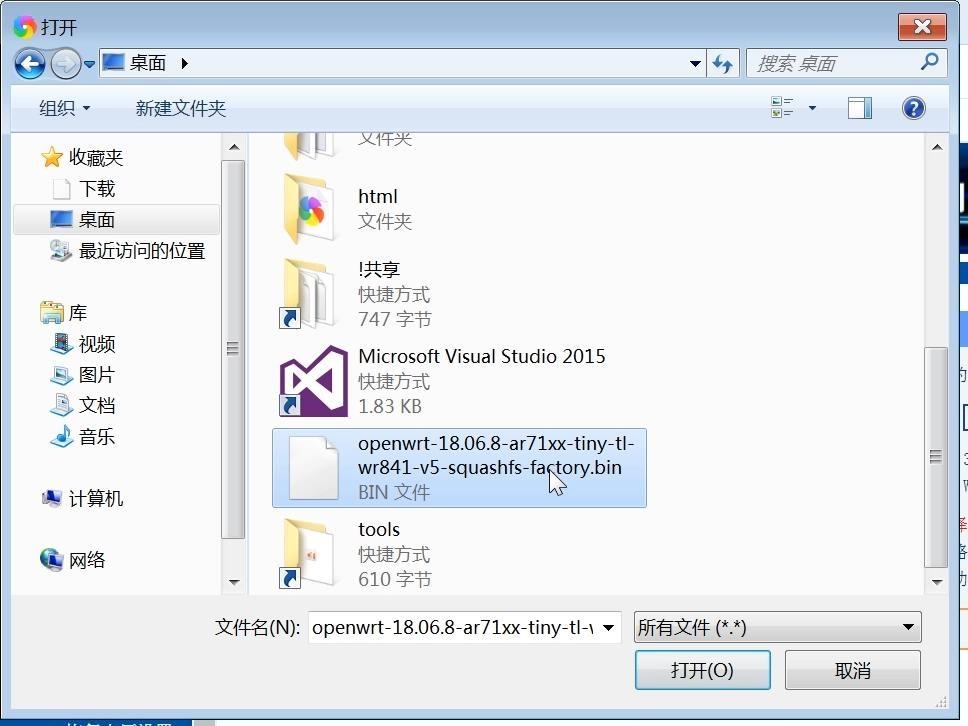
选择您刚刚下载的固件。 请注意此处的版本。 您下载的型号和版本必须与您的路由器相对应。 否则,刷机可能会导致路由器死机。 选择完成后,直接点击升级即可。

这里路由器就会开始自动升级,大约一到两分钟就会完成自动升级。 升级完成后,路由器的配置将恢复出厂设置,我的路由器的IP将变为原来的IP,192.168.1.1。
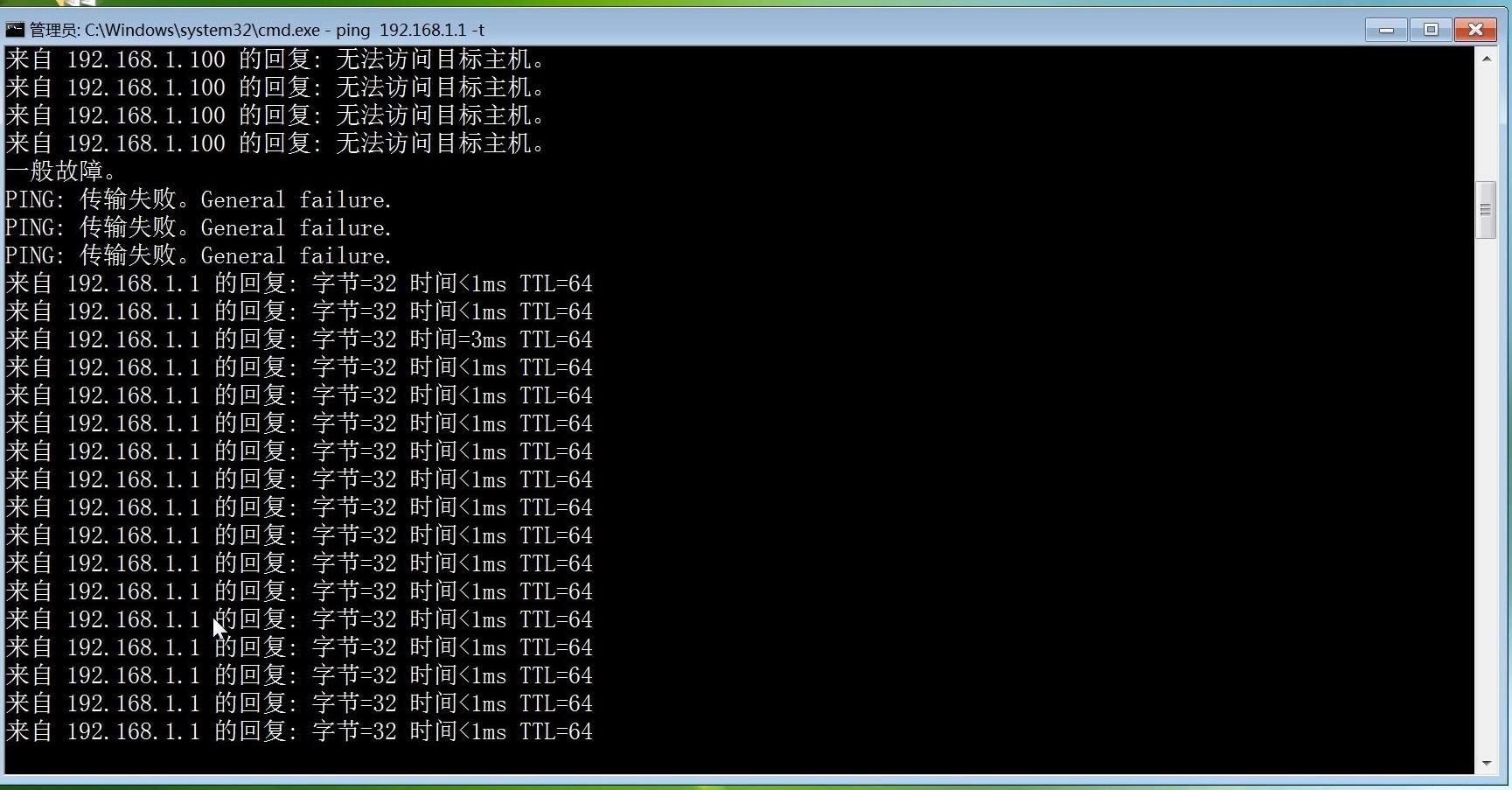
我在这里创建了一个新的 ping 窗口,并不断 ping 路由器以查看刷新和重新启动是否成功。 稍等片刻后,可以看到IP已连接,这就证明路由器已经刷机重启成功。
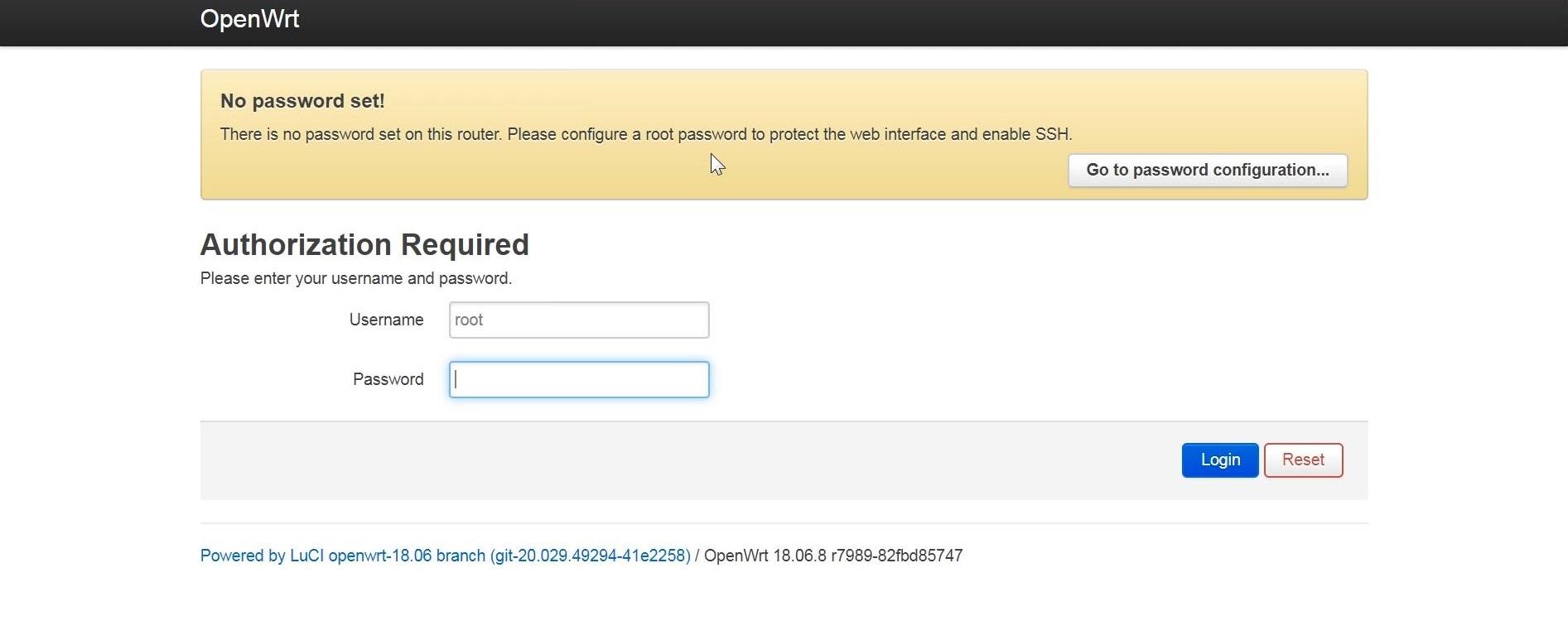
好吧,我们进入路由器看看。 只需在浏览器中输入192.168.1.1即可进入路由器。 这是路由器的新界面。 默认情况下,用户名是rootxp笔记本做无线路由器软件,密码为空。 您可以直接点击登录进入。
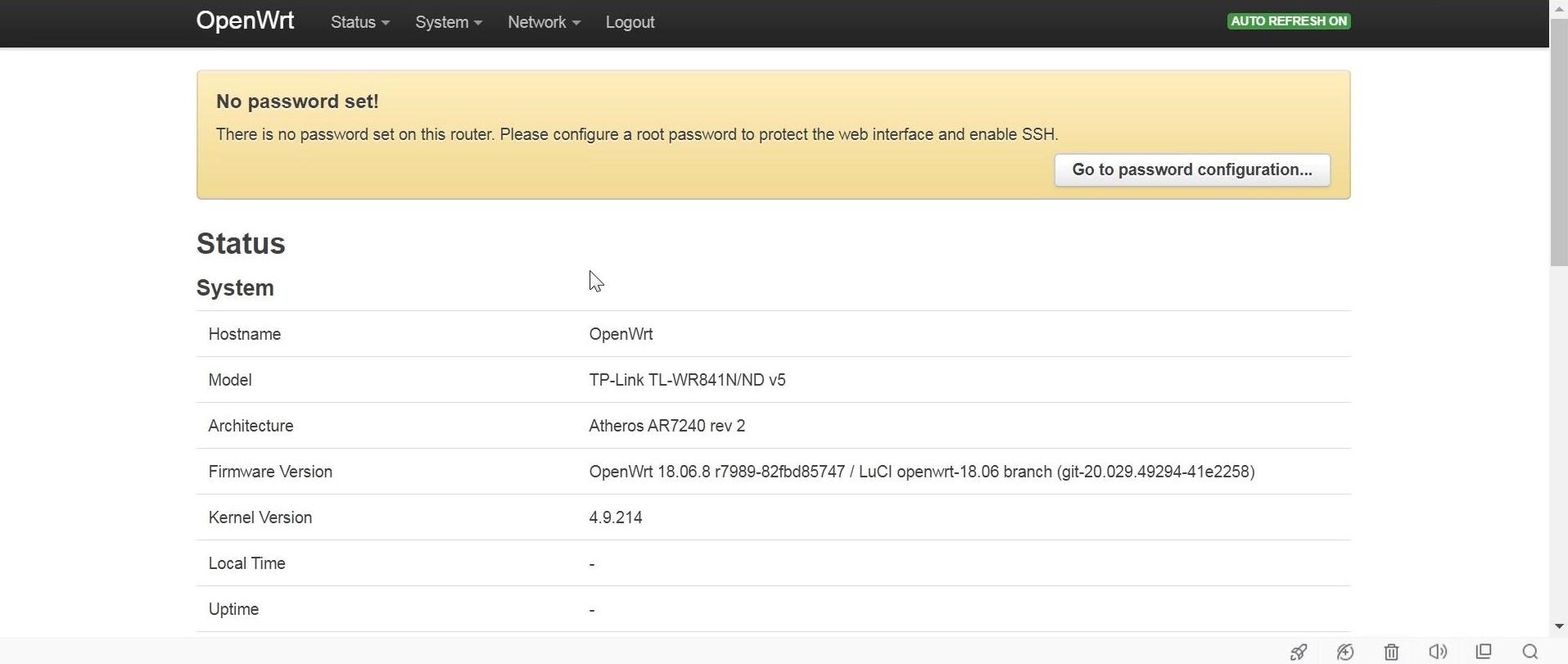
这是进入路由器的界面。 可以看到刷机已经完成,并且有型号、版本号等一些信息。
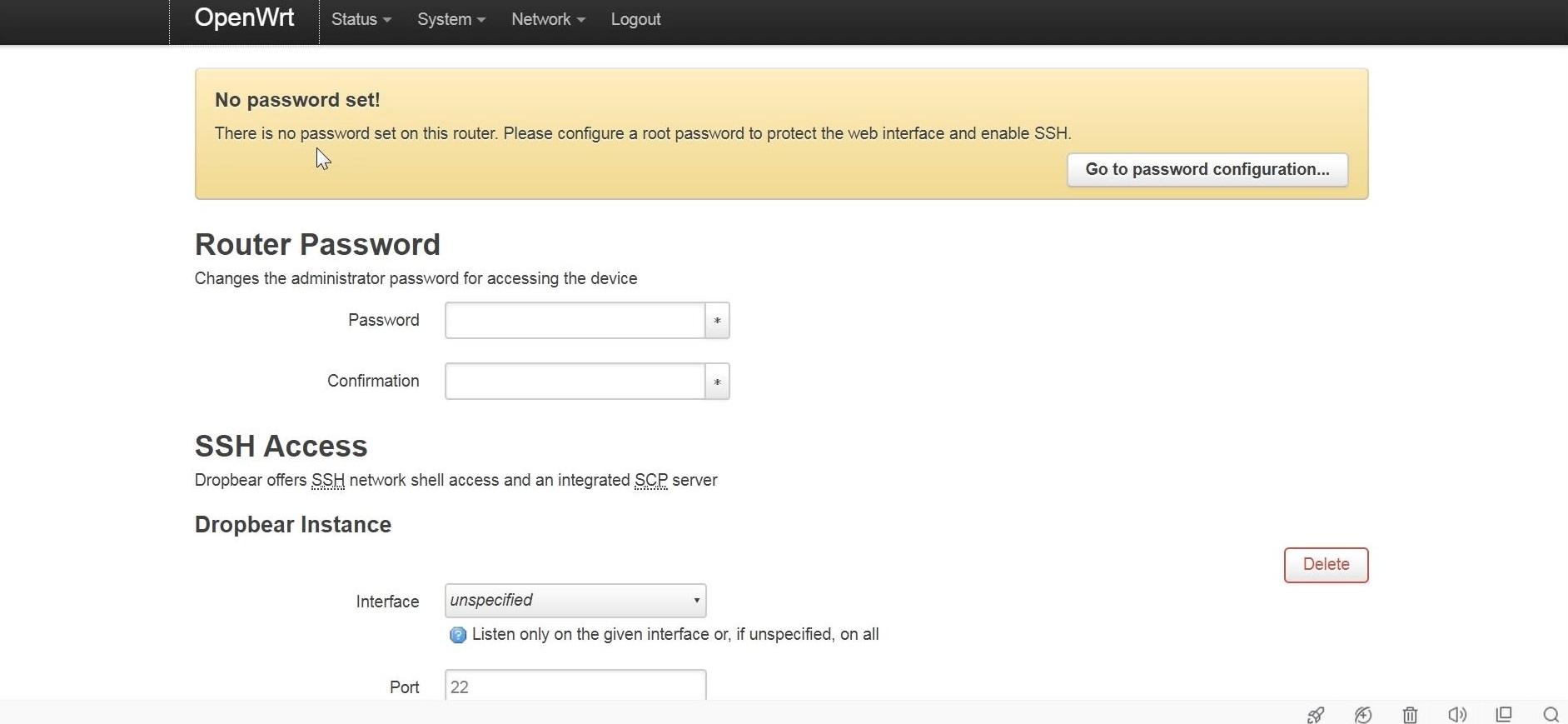
这是修改密码的界面。 您可以更改密码。
至此,路由器已经刷好了。 您可以设置其他选项。 关于openwrt的配置以及中文界面插件的安装,我会在下一篇文章中继续给大家讲解。
感谢您阅读这篇文章。 希望对您有所帮助。 本文由老盖聊天科技原创。 我是老盖。 我专注于分享IT互联网和计算机知识。 欢迎关注。

